Unidad 2
•Descargar como DOCX, PDF•
0 recomendaciones•324 vistas
Este documento describe cómo manipular dibujos y objetos en un programa de diseño. Explica cómo configurar la página, crear y editar dibujos usando herramientas como la línea y el lápiz, convertir objetos en símbolos, importar y exportar imágenes, y separar dibujos e imágenes en el programa.
Denunciar
Compartir
Denunciar
Compartir
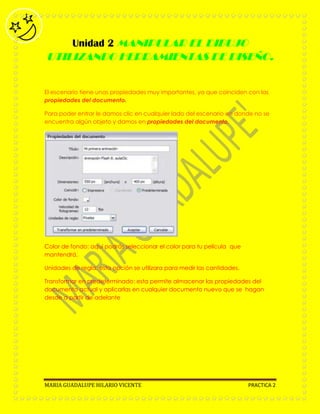
Recomendados
Impress tarea 3

El documento explica cómo insertar imágenes y formas automáticas en Impress. Se describen las opciones para insertar imágenes desde archivos o una galería integrada, y cómo agregar elipses, rectángulos y objetos 3D. También cubre cómo conectar objetos, agrupar formas y aplicar animaciones a los objetos.
Unidad 2

Este documento describe las herramientas y funciones de diseño en Macromedia Flash 8, incluyendo cómo configurar la página, crear, editar y convertir objetos a símbolos, importar y exportar imágenes, y separar dibujos e imágenes.
Macromedia flash 8 unidad 2

Este documento proporciona instrucciones para manipular dibujos y gráficos en Macromedia Flash 8. Explica cómo configurar la página, establecer las propiedades del escenario, y utilizar herramientas como la línea, el lápiz, la selección y la importación/exportación de imágenes. También cubre cómo convertir objetos en símbolos y separar dibujos e imágenes en un programa de diseño.
Unidad 2 gaem

El documento describe las herramientas de diseño y edición disponibles en un programa de diseño para manipular dibujos e imágenes, incluyendo herramientas como el pincel, las formas, el recorte y la importación/exportación de archivos. También cubre la conversión de objetos en símbolos y la separación de dibujos e imágenes.
Unidad 2

El documento describe las diferentes herramientas de diseño en Flash como líneas, lápiz, imágenes y símbolos. Explica cómo usar cada herramienta para crear, editar y manipular dibujos e imágenes, incluyendo cómo importar, exportar y separar elementos del dibujo.
Unidad 2 gaem

El documento describe cómo manipular dibujos y manejar imágenes utilizando herramientas de diseño en un programa de edición. Explica cómo configurar la página, crear, retocar y editar dibujos, convertir objetos en símbolos, importar y exportar imágenes, y separar dibujos e imágenes.
Unidad 2

Este documento describe cómo manipular dibujos y gráficos utilizando herramientas de diseño en un programa de diseño. Explica cómo configurar la página, crear, editar y retocar dibujos, convertir objetos en símbolos, importar y exportar imágenes, y separar elementos en la librería del programa.
Unidad 2

Este documento describe cómo manipular dibujos y gráficos utilizando herramientas de diseño en un programa de diseño. Explica cómo configurar la página, crear, editar y retocar dibujos, convertir objetos en símbolos, importar y exportar imágenes, y separar elementos en la librería del programa.
Recomendados
Impress tarea 3

El documento explica cómo insertar imágenes y formas automáticas en Impress. Se describen las opciones para insertar imágenes desde archivos o una galería integrada, y cómo agregar elipses, rectángulos y objetos 3D. También cubre cómo conectar objetos, agrupar formas y aplicar animaciones a los objetos.
Unidad 2

Este documento describe las herramientas y funciones de diseño en Macromedia Flash 8, incluyendo cómo configurar la página, crear, editar y convertir objetos a símbolos, importar y exportar imágenes, y separar dibujos e imágenes.
Macromedia flash 8 unidad 2

Este documento proporciona instrucciones para manipular dibujos y gráficos en Macromedia Flash 8. Explica cómo configurar la página, establecer las propiedades del escenario, y utilizar herramientas como la línea, el lápiz, la selección y la importación/exportación de imágenes. También cubre cómo convertir objetos en símbolos y separar dibujos e imágenes en un programa de diseño.
Unidad 2 gaem

El documento describe las herramientas de diseño y edición disponibles en un programa de diseño para manipular dibujos e imágenes, incluyendo herramientas como el pincel, las formas, el recorte y la importación/exportación de archivos. También cubre la conversión de objetos en símbolos y la separación de dibujos e imágenes.
Unidad 2

El documento describe las diferentes herramientas de diseño en Flash como líneas, lápiz, imágenes y símbolos. Explica cómo usar cada herramienta para crear, editar y manipular dibujos e imágenes, incluyendo cómo importar, exportar y separar elementos del dibujo.
Unidad 2 gaem

El documento describe cómo manipular dibujos y manejar imágenes utilizando herramientas de diseño en un programa de edición. Explica cómo configurar la página, crear, retocar y editar dibujos, convertir objetos en símbolos, importar y exportar imágenes, y separar dibujos e imágenes.
Unidad 2

Este documento describe cómo manipular dibujos y gráficos utilizando herramientas de diseño en un programa de diseño. Explica cómo configurar la página, crear, editar y retocar dibujos, convertir objetos en símbolos, importar y exportar imágenes, y separar elementos en la librería del programa.
Unidad 2

Este documento describe cómo manipular dibujos y gráficos utilizando herramientas de diseño en un programa de diseño. Explica cómo configurar la página, crear, editar y retocar dibujos, convertir objetos en símbolos, importar y exportar imágenes, y separar elementos en la librería del programa.
Unidad 2

El documento describe las propiedades de la página que configuran el escenario, como el tamaño, color de fondo y velocidad de fotogramas. También explica cómo crear, editar y retocar dibujos utilizando herramientas como el óvalo, y cómo convertir objetos en símbolos almacenados en la biblioteca. Por último, da instrucciones para importar y exportar imágenes en el escenario.
Unidad 2

El documento describe cómo manipular dibujos utilizando herramientas de diseño en Flash, incluyendo cómo configurar la página, crear, retocar y editar dibujos, convertir objetos en símbolos, manejar e importar/exportar imágenes, y separar dibujos e imágenes.
Unidad 2 gaem

El documento describe las diferentes herramientas y funciones de diseño disponibles en un programa de edición de gráficos, incluyendo herramientas como pincel, recorte, importación y exportación de imágenes, y conversión de objetos en símbolos. También explica cómo separar dibujos e imágenes y ajustar la compresión de imágenes individuales.
Unidad 2~’

Este documento describe cómo configurar una página en Flash, incluyendo ajustar las dimensiones, color de fondo y velocidad de fotogramas. También explica cómo crear, editar y convertir dibujos a símbolos utilizando herramientas como línea, lápiz y cómo importar y exportar imágenes. Finalmente, cubre cómo separar imágenes en un programa de diseño.
Unidad 2

El documento describe cómo manipular dibujos y gráficos utilizando herramientas de diseño en un programa como Flash. Explica cómo configurar la página, crear dibujos con herramientas como línea, óvalo y rectángulo, recortar dibujos con la herramienta de transformación libre, convertir objetos en símbolos, importar y exportar imágenes, y ajustar la compresión de imágenes.
Geup3 guiarapida

Este documento proporciona una guía rápida para el uso del software GEUP 3, el cual permite la exploración interactiva de la geometría y las matemáticas a través de construcciones dinámicas. Explica cómo crear, editar y manipular elementos geométricos, así como funciones como el zoom, cambiar la visibilidad y color de elementos, y redefinir puntos. También cubre temas como la animación de elementos y la inclusión de texto e imágenes.
Blender. 3D clases

Este documento proporciona una guía de atajos de teclado y comandos útiles en Blender. Explica cómo abrir y guardar archivos, hacer renders, añadir objetos y materiales, y realizar operaciones básicas de modelado como extruir y escalar. Además, describe las diferencias entre el modo objeto y el modo editable y cómo esto afecta las transformaciones.
La interfaz de flash

El documento describe varias herramientas y funciones de Adobe Flash, incluyendo la barra de menús, capas, escenario, paneles, importación de archivos, símbolos, gráficos, clips de película y uso de texto. Explica cómo seleccionar y modificar objetos, crear grupos, y acceder a las diferentes herramientas, paneles y bibliotecas de Flash.
La interfaz de flash

El documento describe varias herramientas y funciones de Adobe Flash, incluyendo la barra de menús, capas, escenario, paneles, importación de archivos, símbolos, gráficos, clips de película y uso de texto. Explica cómo seleccionar y modificar objetos, crear grupos, y acceder a las diferentes herramientas, paneles y bibliotecas de Flash.
Unidad 

El documento describe cómo configurar una página y manipular dibujos utilizando herramientas de diseño como crear, retocar y editar dibujos. También cubre cómo convertir objetos en símbolos, importar y exportar imágenes, y separar dibujos e imágenes en un programa de diseño.
Unidad 2

El documento describe las herramientas y funciones disponibles en un programa de diseño para manipular, configurar, crear, editar, importar y exportar dibujos e imágenes, incluyendo propiedades del escenario, conversión a símbolos, manejo de imágenes y separación de elementos.
IHCPP AE G3 PPT

PowerPoint es un programa de Microsoft Office que permite crear presentaciones con diapositivas, transparencias y documentos impresos. Cuenta con barras de herramientas que ofrecen opciones para insertar texto, imágenes, tablas y otros elementos. Las diapositivas se pueden personalizar con diseños, animaciones y efectos de transición entre ellas.
Tercera presentacion scratch

Scratch es un lenguaje de programación que facilita la creación de historias interactivas, juegos y animaciones. Los proyectos de Scratch están compuestos de objetos programables que se mueven e interactúan en un escenario. Los usuarios crean programas arrastrando bloques de comandos para controlar el comportamiento de los objetos.
3d max

Este documento proporciona una introducción a las funciones básicas de 3ds Max, incluyendo cómo crear y modificar objetos 3D, aplicar materiales y mapas, configurar luces y cámaras, y producir animaciones y renders. Explica conceptos como modelado de objetos, selección de unidades, almacenamiento de escenas, y uso de herramientas de transformación.
Scratch[1]![Scratch[1]](data:image/gif;base64,R0lGODlhAQABAIAAAAAAAP///yH5BAEAAAAALAAAAAABAAEAAAIBRAA7)
![Scratch[1]](data:image/gif;base64,R0lGODlhAQABAIAAAAAAAP///yH5BAEAAAAALAAAAAABAAEAAAIBRAA7)
Este documento describe los conceptos básicos de Scratch, un programa de programación para niños desarrollado por el MIT. Scratch permite a los usuarios crear proyectos mediante objetos con disfraces a los que se les pueden dar instrucciones de movimiento e interacción utilizando bloques de programación. El documento explica las diferentes partes de la interfaz de Scratch como el escenario, la lista de objetos, la paleta de bloques y el área de programas.
3d max

Este documento proporciona una introducción al software 3ds Max, incluyendo cómo crear y modificar modelos 3D, aplicar materiales y mapas, agregar luces y cámaras, y producir animaciones y renders. Explica los pasos básicos de modelado de objetos, selección de unidades, almacenamiento de escenas, y uso de herramientas como modificadores y el editor de materiales.
Herramientas de photoshop

Este documento describe las principales herramientas de Photoshop, incluyendo las herramientas de selección, movimiento, lazo, selección rápida, corte, cuentagotas, corrector, pincel, sello para clonar, historial de pincel, borrador, gradiente, desenfoque, dodge y burn, pluma, texto, selección de trazos, formas personalizadas, zoom, mano, fondo y primer plano, y máscara rápida. Cada herramienta se describe brevemente con su función y atajo de
8 utn-frba -manejar objetos

Este documento proporciona instrucciones sobre cómo manejar objetos en PowerPoint 2010, incluyendo cómo seleccionar, copiar y modificar el tamaño de objetos, agrupar objetos, usar cuadrículas y guías, alinear y distribuir objetos, y ordenar los objetos en capas.
Laboratorio1

Este documento presenta un ejemplo de un sistema distribuido llamado ActiveWorlds y analiza sus características. El estudiante Walter Navia realizó una instalación de este software y respondió preguntas sobre sus componentes abstractos y control distribuido. También analizó un juego en línea llamado Gunbound desde la perspectiva de un sistema distribuido. Finalmente, definió propiedades de diferentes tipos de sistemas operativos como de tiempo compartido, procesamiento paralelo, red y distribuido.
Planeación y estrategias didácticas

Este documento presenta un manual para acompañar a los docentes en el desarrollo de competencias relacionadas con la planeación didáctica. El manual consta de cuatro apartados que buscan que los docentes apliquen sus conocimientos sobre planeación didáctica y describe las etapas del proceso de planeación, incluyendo el diagnóstico, diseño, ejecución y evaluación. Además, incluye un ejemplo de planeación didáctica para la asignatura de Formación Cívica y Ética.
Paul medina

Este documento presenta información sobre la nutrición de los huesos en tres secciones. La primera sección define la nutrición y discute los minerales importantes para los huesos como el calcio y el fósforo. La segunda sección describe los tipos de nutrición en los seres vivos, incluida la nutrición autótrofa y heterótrofa. La tercera sección explora la relación entre la nutrición y la salud, señalando que un desequilibrio de nutrientes puede causar problemas de salud.
Castillo jessica andamioentrecruzamientoscurriculares

Este documento presenta un plan de entrecruzamientos curriculares entre las asignaturas de Español, Matemáticas, Ciencias Naturales, Historia y Geografía para los grados 4°, 5° y 6° con el tema de la educación para la salud y la prevención de adicciones. Se describen los contenidos, propósitos y ámbitos de cada asignatura y cómo abordan este tema de manera interdisciplinaria para promover una mejor salud individual y colectiva en los estudiantes.
Más contenido relacionado
La actualidad más candente
Unidad 2

El documento describe las propiedades de la página que configuran el escenario, como el tamaño, color de fondo y velocidad de fotogramas. También explica cómo crear, editar y retocar dibujos utilizando herramientas como el óvalo, y cómo convertir objetos en símbolos almacenados en la biblioteca. Por último, da instrucciones para importar y exportar imágenes en el escenario.
Unidad 2

El documento describe cómo manipular dibujos utilizando herramientas de diseño en Flash, incluyendo cómo configurar la página, crear, retocar y editar dibujos, convertir objetos en símbolos, manejar e importar/exportar imágenes, y separar dibujos e imágenes.
Unidad 2 gaem

El documento describe las diferentes herramientas y funciones de diseño disponibles en un programa de edición de gráficos, incluyendo herramientas como pincel, recorte, importación y exportación de imágenes, y conversión de objetos en símbolos. También explica cómo separar dibujos e imágenes y ajustar la compresión de imágenes individuales.
Unidad 2~’

Este documento describe cómo configurar una página en Flash, incluyendo ajustar las dimensiones, color de fondo y velocidad de fotogramas. También explica cómo crear, editar y convertir dibujos a símbolos utilizando herramientas como línea, lápiz y cómo importar y exportar imágenes. Finalmente, cubre cómo separar imágenes en un programa de diseño.
Unidad 2

El documento describe cómo manipular dibujos y gráficos utilizando herramientas de diseño en un programa como Flash. Explica cómo configurar la página, crear dibujos con herramientas como línea, óvalo y rectángulo, recortar dibujos con la herramienta de transformación libre, convertir objetos en símbolos, importar y exportar imágenes, y ajustar la compresión de imágenes.
Geup3 guiarapida

Este documento proporciona una guía rápida para el uso del software GEUP 3, el cual permite la exploración interactiva de la geometría y las matemáticas a través de construcciones dinámicas. Explica cómo crear, editar y manipular elementos geométricos, así como funciones como el zoom, cambiar la visibilidad y color de elementos, y redefinir puntos. También cubre temas como la animación de elementos y la inclusión de texto e imágenes.
Blender. 3D clases

Este documento proporciona una guía de atajos de teclado y comandos útiles en Blender. Explica cómo abrir y guardar archivos, hacer renders, añadir objetos y materiales, y realizar operaciones básicas de modelado como extruir y escalar. Además, describe las diferencias entre el modo objeto y el modo editable y cómo esto afecta las transformaciones.
La interfaz de flash

El documento describe varias herramientas y funciones de Adobe Flash, incluyendo la barra de menús, capas, escenario, paneles, importación de archivos, símbolos, gráficos, clips de película y uso de texto. Explica cómo seleccionar y modificar objetos, crear grupos, y acceder a las diferentes herramientas, paneles y bibliotecas de Flash.
La interfaz de flash

El documento describe varias herramientas y funciones de Adobe Flash, incluyendo la barra de menús, capas, escenario, paneles, importación de archivos, símbolos, gráficos, clips de película y uso de texto. Explica cómo seleccionar y modificar objetos, crear grupos, y acceder a las diferentes herramientas, paneles y bibliotecas de Flash.
Unidad 

El documento describe cómo configurar una página y manipular dibujos utilizando herramientas de diseño como crear, retocar y editar dibujos. También cubre cómo convertir objetos en símbolos, importar y exportar imágenes, y separar dibujos e imágenes en un programa de diseño.
Unidad 2

El documento describe las herramientas y funciones disponibles en un programa de diseño para manipular, configurar, crear, editar, importar y exportar dibujos e imágenes, incluyendo propiedades del escenario, conversión a símbolos, manejo de imágenes y separación de elementos.
IHCPP AE G3 PPT

PowerPoint es un programa de Microsoft Office que permite crear presentaciones con diapositivas, transparencias y documentos impresos. Cuenta con barras de herramientas que ofrecen opciones para insertar texto, imágenes, tablas y otros elementos. Las diapositivas se pueden personalizar con diseños, animaciones y efectos de transición entre ellas.
Tercera presentacion scratch

Scratch es un lenguaje de programación que facilita la creación de historias interactivas, juegos y animaciones. Los proyectos de Scratch están compuestos de objetos programables que se mueven e interactúan en un escenario. Los usuarios crean programas arrastrando bloques de comandos para controlar el comportamiento de los objetos.
3d max

Este documento proporciona una introducción a las funciones básicas de 3ds Max, incluyendo cómo crear y modificar objetos 3D, aplicar materiales y mapas, configurar luces y cámaras, y producir animaciones y renders. Explica conceptos como modelado de objetos, selección de unidades, almacenamiento de escenas, y uso de herramientas de transformación.
Scratch[1]![Scratch[1]](data:image/gif;base64,R0lGODlhAQABAIAAAAAAAP///yH5BAEAAAAALAAAAAABAAEAAAIBRAA7)
![Scratch[1]](data:image/gif;base64,R0lGODlhAQABAIAAAAAAAP///yH5BAEAAAAALAAAAAABAAEAAAIBRAA7)
Este documento describe los conceptos básicos de Scratch, un programa de programación para niños desarrollado por el MIT. Scratch permite a los usuarios crear proyectos mediante objetos con disfraces a los que se les pueden dar instrucciones de movimiento e interacción utilizando bloques de programación. El documento explica las diferentes partes de la interfaz de Scratch como el escenario, la lista de objetos, la paleta de bloques y el área de programas.
3d max

Este documento proporciona una introducción al software 3ds Max, incluyendo cómo crear y modificar modelos 3D, aplicar materiales y mapas, agregar luces y cámaras, y producir animaciones y renders. Explica los pasos básicos de modelado de objetos, selección de unidades, almacenamiento de escenas, y uso de herramientas como modificadores y el editor de materiales.
Herramientas de photoshop

Este documento describe las principales herramientas de Photoshop, incluyendo las herramientas de selección, movimiento, lazo, selección rápida, corte, cuentagotas, corrector, pincel, sello para clonar, historial de pincel, borrador, gradiente, desenfoque, dodge y burn, pluma, texto, selección de trazos, formas personalizadas, zoom, mano, fondo y primer plano, y máscara rápida. Cada herramienta se describe brevemente con su función y atajo de
8 utn-frba -manejar objetos

Este documento proporciona instrucciones sobre cómo manejar objetos en PowerPoint 2010, incluyendo cómo seleccionar, copiar y modificar el tamaño de objetos, agrupar objetos, usar cuadrículas y guías, alinear y distribuir objetos, y ordenar los objetos en capas.
La actualidad más candente (18)
Destacado
Laboratorio1

Este documento presenta un ejemplo de un sistema distribuido llamado ActiveWorlds y analiza sus características. El estudiante Walter Navia realizó una instalación de este software y respondió preguntas sobre sus componentes abstractos y control distribuido. También analizó un juego en línea llamado Gunbound desde la perspectiva de un sistema distribuido. Finalmente, definió propiedades de diferentes tipos de sistemas operativos como de tiempo compartido, procesamiento paralelo, red y distribuido.
Planeación y estrategias didácticas

Este documento presenta un manual para acompañar a los docentes en el desarrollo de competencias relacionadas con la planeación didáctica. El manual consta de cuatro apartados que buscan que los docentes apliquen sus conocimientos sobre planeación didáctica y describe las etapas del proceso de planeación, incluyendo el diagnóstico, diseño, ejecución y evaluación. Además, incluye un ejemplo de planeación didáctica para la asignatura de Formación Cívica y Ética.
Paul medina

Este documento presenta información sobre la nutrición de los huesos en tres secciones. La primera sección define la nutrición y discute los minerales importantes para los huesos como el calcio y el fósforo. La segunda sección describe los tipos de nutrición en los seres vivos, incluida la nutrición autótrofa y heterótrofa. La tercera sección explora la relación entre la nutrición y la salud, señalando que un desequilibrio de nutrientes puede causar problemas de salud.
Castillo jessica andamioentrecruzamientoscurriculares

Este documento presenta un plan de entrecruzamientos curriculares entre las asignaturas de Español, Matemáticas, Ciencias Naturales, Historia y Geografía para los grados 4°, 5° y 6° con el tema de la educación para la salud y la prevención de adicciones. Se describen los contenidos, propósitos y ámbitos de cada asignatura y cómo abordan este tema de manera interdisciplinaria para promover una mejor salud individual y colectiva en los estudiantes.
Tarea 2 medios y recursos Corregida

El documento presenta 7 razones por las cuales los medios didácticos son importantes en el aula. Estos materiales dinamizan y motivan a los estudiantes, condicionan la relación entre docentes y alumnos, y permiten adquirir conocimientos de manera directa e indirecta a través de representaciones simbólicas como videos e imágenes. Además, los medios posibilitan la construcción y expresión del conocimiento por parte de los estudiantes.
Proyecto de vida

Juan Pablo Arias Echavarría es un niño de 12 años de edad que vive en Medellín, Colombia. Sus fortalezas incluyen ser inteligente, ágil, atento y culto, mientras que sus debilidades son ser inquieto, enojarse fácilmente y no ser bueno en biología. Sus padres y hermana lo han influenciado positivamente y lo han apoyado a lo largo de su desarrollo. Juan Pablo sueña con ser piloto, futbolista o estudiar en una buena universidad.
Republica dominicana

La bandera, el Malecón, la zona colonial de Santo Domingo, las cascadas de Damajagua y el Palacio Nacional son lugares y símbolos importantes de la República Dominicana.
Redes sociales tatiana

El documento describe los tipos de redes sociales. Explica que existen redes sociales analógicas u offline, que son aquellas en las que las relaciones sociales se desarrollan sin medios electrónicos, y redes sociales digitales u online, que tienen origen y se desarrollan a través de medios electrónicos. Además, clasifica las redes sociales en horizontales, verticales profesionales, verticales de ocio y verticales mixtas.
Sector turismo

El documento resume la importancia del turismo para Costa Rica desde una perspectiva económica y social. Explica que el turismo ha tenido un gran impacto en la economía del país y ha creado conflictos relacionados con el medio ambiente y los recursos costeros. También analiza los diferentes tipos de turismo, sus beneficios para la economía y la sociedad, y las consecuencias ecológicas, sociales y económicas del crecimiento de la industria turística.
Bases para un compromiso social por granada

Este documento propone medidas para promover el empleo y la reactivación económica en la provincia de Granada. Plantea la necesidad de cambiar el modelo productivo hacia uno basado en el empleo de calidad. Incluye propuestas como invertir en infraestructuras, fomentar la investigación y la innovación, apoyar un turismo sostenible, y fortalecer sectores como la industria y la agricultura. También aboga por mejorar la formación de los trabajadores, atraer inversiones, y lograr consensos políticos que
Colegio nacional nicolás esguerra

El documento presenta las herramientas de selección, movimiento, rotación y escalado uniforme disponibles en un programa. Estas herramientas permiten mover objetos a lo largo de los ejes, rotar objetos en su lugar, y cambiar el tamaño de objetos de manera uniforme. El documento también menciona el colegio y los nombres del estudiante y el maestro.
Sesión 3

El documento describe seis principios de diseño para publicidad impresa: espacio en el mensaje, equilibrio, proporción, simplicidad, poster y ventana. Estos principios incluyen ubicar el elemento visual principal en el centro, dividir elementos arriba y abajo, relacionar los tamaños de elementos y tener claridad en el mensaje y composición.
Slide rocket

El documento compara cuatro herramientas para crear presentaciones: SlideRocket, Zoho, Google Docs y Prezentit. Explica que SlideRocket ofrece un potente editor con plantillas y tutoriales, Zoho es fácil de usar para cualquier tipo de usuario, Google Docs permite acceder con una cuenta de Gmail, y Prezentit permite crear presentaciones en grupo desde cualquier lugar de forma sencilla.
Redes de computadoras

Este documento describe los conceptos básicos de las redes de área local (LAN). Explica que una LAN conecta computadoras y dispositivos dentro de un edificio o área limitada físicamente. Detalla los componentes, tipos, ventajas y topologías comunes de las LAN, incluyendo Ethernet, Token Ring y Arcnet. También compara factores como velocidad, distancia máxima y facilidad de instalación entre estos tipos de redes.
Diaporama ftc territoires_redr_13121_vuar1

Francois Tourism Consultants (FTC) es una compañía de asesoramiento y formación en turismo, hostelería y restauración dedicada al desarrollo sostenible. Con 16 consultores multidisciplinarios, FTC integra los tres pilares del desarrollo sostenible (económico, social y medioambiental) en sus proyectos para territorios y empresas turísticas. Su objetivo es elaborar estrategias de manera participativa que sean viables a largo plazo.
Tarea 6A: Costos directos. Parte 2

El documento habla sobre formatos y matrices de operación, generadores, cuantificación de obra y rendimiento en el contexto de costos directos de una construcción. Explica que los generadores deben incluir información como planos, nomenclatura, descripción de materiales, y ser firmados. También describe que la cuantificación estima partidas de obra basadas en planos y especificaciones, y que el rendimiento mide la cantidad de concepto que puede desarrollar un trabajador.
Proyecto 1

El papelcreto es un material de construcción hecho de una mezcla de papel reciclado, agua y cemento. Se puede usar para hacer bloques de construcción o aplicarlo directamente como revestimiento. Es suave al principio pero luego se endurece. Al usar materiales reciclados como el papel, el papelcreto ayuda a reducir la contaminación y el costo de la construcción.
Musica para los niños

El documento habla sobre la importancia de incluir a los niños de 0 a 10 años en actividades musicales para promover su desarrollo integral. Explica que la música puede mejorar el desarrollo cognitivo, comunicativo, lingüístico y motriz de los niños. También menciona varios beneficios como estimular la alfabetización a través de canciones, mejorar la coordinación corporal al moverse con la música, y facilitar la interacción social entre los niños.
10 usos de las redes sociales en tu trabajo diario

Las redes sociales, y en general el social media, ya no son tecnologías nuevas, llevan entre nosotros un número de años lo suficientemente grande como para pasar a integrarlas en nuestro trabajo diario; evidentemente si nos hace falta, si es posible y si podemos mejorar el rendimiento del mismo con el uso de estas herramientas.
Polo a tierra

Un polo a tierra desvía sobrecargas eléctricas como cortocircuitos hacia la tierra para proteger personas y aparatos. Se debe instalar en terrenos húmedos de tierra, no en pedregosos o arcillosos. Los materiales comunes incluyen varillas de cobre, hidrogel, armellas inox, carbón vegetal y sal marina. Puede ser vertical u horizontal dependiendo de la profundidad de la capa de tierra.
Destacado (20)
Castillo jessica andamioentrecruzamientoscurriculares

Castillo jessica andamioentrecruzamientoscurriculares
10 usos de las redes sociales en tu trabajo diario

10 usos de las redes sociales en tu trabajo diario
Similar a Unidad 2
Unidad 2 manipular el dibujo utilizando herramientas de diseño

Este documento describe cómo manipular dibujos utilizando herramientas de diseño en Flash. Explica cómo configurar la página, crear, editar y convertir objetos en símbolos. También cubre cómo importar y exportar imágenes y separar dibujos e imágenes en otros programas de diseño.
Unidad 2 manipular el dibujo utilizando herramientas de diseño (1)

El documento describe las herramientas y propiedades para manipular dibujos e imágenes en un programa de diseño como Flash. Explica cómo configurar la página, crear y editar dibujos usando herramientas como línea y lápiz, convertir objetos en símbolos, importar y exportar imágenes, y separar elementos en un programa de diseño.
Unidad 2

Este documento describe las herramientas de diseño en Flash para manipular dibujos e imágenes, incluyendo cómo configurar la página, crear y retocar dibujos, editarlos usando herramientas como el lápiz, convertir objetos en símbolos, manejar e importar imágenes, y separar dibujos e imágenes.
Unidad 2 gaem

El documento describe cómo manipular dibujos e imágenes en un programa de diseño utilizando diferentes herramientas. Incluye instrucciones para configurar la página, crear, retocar y editar dibujos, convertir objetos en símbolos, importar y exportar imágenes, y separar dibujos e imágenes.
Unidad 2 Manipular el Dibujo Utilizando Herramientas de Diseño

Este documento describe cómo manipular dibujos y configurar páginas en Flash utilizando herramientas de diseño. Explica cómo establecer propiedades de documentos como dimensiones, color de fondo y velocidad de fotogramas. También cubre cómo crear, editar y convertir objetos en símbolos, así como importar, exportar y separar imágenes.
Unidad 2

El documento describe las herramientas y técnicas de diseño en Adobe Flash, incluyendo cómo configurar páginas, crear y editar dibujos usando las herramientas Línea y Lápiz, convertir objetos en símbolos almacenados en la biblioteca, importar y exportar imágenes, y separar dibujos e imágenes. Explica los pasos para realizar cada una de estas tareas comunes de diseño en Flash.
Unidad 2 manipular el dibujo utilizando herramientas de diseño

Este documento describe cómo manipular dibujos y configurar páginas en un programa de diseño. Explica cómo establecer propiedades de documentos como tamaño, color de fondo y velocidad de fotogramas. También cubre cómo crear, editar y convertir dibujos en símbolos, así como importar, exportar y separar imágenes. Finalmente, detalla las herramientas de línea, lápiz y selección y sus modos de uso.
Unidad 2

Este documento describe cómo manipular dibujos utilizando herramientas de diseño como la configuración de páginas, creación, edición y retoque de dibujos, conversión de objetos a símbolos, manejo e importación/exportación de imágenes, y separación de dibujos e imágenes en Flash.
Unidad 2

Este documento describe cómo manipular dibujos utilizando herramientas de diseño como la configuración de páginas, creación, edición y retoque de dibujos, conversión de objetos a símbolos, manejo e importación/exportación de imágenes, y separación de dibujos e imágenes en Flash.
Unidad 2

Este documento describe cómo manipular dibujos utilizando herramientas de diseño como la configuración de páginas, creación, edición y retoque de dibujos, conversión de objetos a símbolos, manejo e importación/exportación de imágenes, y separación de dibujos e imágenes en Flash.
Unidad 2

El documento describe cómo manipular dibujos e imágenes utilizando herramientas de diseño en un programa de edición. Incluye instrucciones sobre cómo configurar la página, crear, retocar y editar dibujos, convertir objetos en símbolos, importar y exportar imágenes, y separar dibujos e imágenes.
Unida 2

El documento proporciona instrucciones para manipular dibujos y objetos en un programa de diseño como Flash. Explica cómo configurar la página y las propiedades del escenario, crear y editar dibujos utilizando herramientas como línea y lápiz, convertir objetos en símbolos, importar y exportar imágenes, y separar dibujos e imágenes en un programa de diseño.
Unidad 2

Este documento proporciona instrucciones para manipular dibujos y agregar imágenes en Adobe Flash. Explica cómo configurar la página, crear y editar dibujos usando herramientas como la línea y el lápiz, convertir objetos en símbolos, importar y separar imágenes, y exportar archivos.
Unidad 2

El documento describe cómo manipular dibujos y gráficos utilizando herramientas de diseño en Flash, incluyendo cómo configurar la página, crear, editar y retocar dibujos, convertir objetos en símbolos, importar y exportar imágenes, y separar dibujos e imágenes. Las herramientas de diseño discutidas incluyen línea, lápiz, y cómo ajustar los atributos del trazo y el modo de lápiz. También cubre cómo configurar propiedades de imágenes bitmap como suavizado de
Manipular el dibujo utilizando herramientas de diseño.

Este documento describe cómo manipular dibujos y agregar imágenes en Adobe Flash mediante el uso de herramientas de diseño. Explica cómo configurar la página, crear, editar y convertir objetos en símbolos, e importar y exportar imágenes. También cubre cómo separar dibujos e imágenes en un programa de diseño.
Unidad 2

El documento describe las herramientas y funciones de diseño en Adobe Flash para manipular dibujos e imágenes. Se explican las opciones para configurar la página, crear y editar dibujos utilizando herramientas como línea, pincel y formas. También se detallan cómo convertir objetos en símbolos, importar y exportar imágenes, y separar dibujos e imágenes en la biblioteca.
Unidad 2 !

Este documento proporciona instrucciones para manipular dibujos y gráficos en Adobe Flash. Explica cómo configurar la página, crear y editar dibujos usando herramientas como líneas y lápiz. También cubre cómo convertir objetos en símbolos, importar y exportar imágenes, y separar dibujos e imágenes. El objetivo es enseñar las funciones básicas de diseño y edición en Flash.
Unidad 2

El documento describe varias herramientas y técnicas para manipular dibujos en Flash, incluyendo cómo configurar la página, crear y editar dibujos usando las herramientas Lápiz y Línea, convertir objetos en símbolos, importar y exportar imágenes, y separar dibujos e imágenes.
Unidad 2 (1)

Este documento describe cómo manipular dibujos e imágenes en Flash utilizando herramientas de diseño. Explica cómo configurar la página, crear, editar y convertir objetos en símbolos, así como importar, exportar e incluir imágenes. También cubre el uso de las herramientas Línea, Lápiz y Selección para dibujar formas y contornos.
Unidad 2

Este documento proporciona instrucciones para manipular dibujos y agregar elementos en Flash utilizando herramientas de diseño. Explica cómo configurar la página, crear y editar dibujos, convertir objetos en símbolos, importar y exportar imágenes, y separar dibujos e imágenes. También describe cómo usar las herramientas Línea, Lápiz, Selección y otras para crear y modificar formas vectoriales y rasterizadas.
Similar a Unidad 2 (20)
Unidad 2 manipular el dibujo utilizando herramientas de diseño

Unidad 2 manipular el dibujo utilizando herramientas de diseño
Unidad 2 manipular el dibujo utilizando herramientas de diseño (1)

Unidad 2 manipular el dibujo utilizando herramientas de diseño (1)
Unidad 2 Manipular el Dibujo Utilizando Herramientas de Diseño

Unidad 2 Manipular el Dibujo Utilizando Herramientas de Diseño
Unidad 2 manipular el dibujo utilizando herramientas de diseño

Unidad 2 manipular el dibujo utilizando herramientas de diseño
Manipular el dibujo utilizando herramientas de diseño.

Manipular el dibujo utilizando herramientas de diseño.
Más de 12mary
Unidad 3

El documento describe los pasos para editar y producir un programa de computadora mediante el uso de un editor de lenguaje de programación estructurado. Inicialmente, explica cómo capturar y editar video para un proyecto. Luego, cubre cómo compilar el programa, depurar errores y ejecutar el programa terminado.
Unidad 2

El documento habla sobre codificar la solución de un problema en un lenguaje de programación estructurado. Explica los elementos básicos de manipulación de datos en un lenguaje de programación como instrucciones de entrada/salida, cálculo y control. También describe el uso de estructuras de control como condiciones, bucles y saltos para dirigir el flujo de un programa según los requerimientos.
Unidad 1

El documento describe las etapas del proceso de resolución de problemas, incluyendo: 1) identificar el problema con claridad, 2) analizar el problema, 3) elaborar algoritmos para la solución, 4) crear diagramas de flujo, 5) crear pseudocódigo, y 6) realizar pruebas de escritorio de la solución propuesta.
Tutorial de power point

Este documento proporciona instrucciones para realizar varios cambios y ediciones a una presentación de PowerPoint que incluye mover diapositivas, aplicar temas, cambiar la orientación, ajustar la duración de transiciones y exposiciones, y formato de texto y tablas.
Practica 27

Para insertar un video en Macromedia, se abre la opción Archivo y luego Navegar para seleccionar el video. Luego se siguen los pasos indicados seleccionando las opciones Flash 8, la última opción y Final. Finalmente se exporta el archivo y se guarda con un nombre para verlo en el explorador.
Practica 26

Este documento proporciona instrucciones para importar un video a un documento de Flash en 10 pasos: 1) abrir un nuevo documento en Flash, 2) importar un video seleccionándolo de la biblioteca de videos, 3) seleccionar la calidad de video baja, 4) guardar el documento con el video importado.
Practica 25

El documento proporciona instrucciones en 3 pasos para importar un video a Macromedia: 1) Abrir un nuevo documento en Macromedia y seleccionar importar video, 2) Seleccionar el video desde el equipo y cambiar la opción a "Stream from Flash Video Streaming Service", 3) Guardar el trabajo y reproducir el video oprimiendo F6.
Practica 25

El documento proporciona instrucciones en 3 pasos para importar un video a Macromedia: 1) Abrir un nuevo documento en Macromedia y seleccionar importar video, 2) Seleccionar el video desde el equipo y cambiar la opción a "Stream from Flash Video Streaming Service", 3) Guardar el trabajo y reproducir el video oprimiendo F6.
Practica 23

El documento describe los pasos para agregar imágenes, figuras y sonidos a un área de trabajo en Macromedia. Estos pasos incluyen importar una imagen o figura, seleccionar tres sonidos desde la biblioteca, crear tres fotogramas a distancias deseadas usando F6, y arrastrar un sonido seleccionado a un fotograma para reproducirlo al presionar Enter.
Practica 22

La práctica 22 describe cómo agregar sonido a una imagen en el área de trabajo. Se selecciona primero una imagen de la biblioteca y se arrastra al área de trabajo. Luego se selecciona un archivo de sonido de la misma biblioteca y también se arrastra para incorporarlo a la imagen, generando un fotograma clave en una posición específica.
Practica 21

Este documento proporciona instrucciones para crear un fondo con imagen y sonido en movimiento en Adobe Flash. Indica importar o crear una imagen de fondo, agrupar los objetos para fijar el fondo, copiar y pegar los fotogramas para que el fondo se repita, bloquear la capa del fondo, agregar una segunda imagen y aplicarle movimiento interpolado, y agregar un sonido corto para reproducirlo junto con la animación.
Cuestionario unidad 5

Este documento proporciona respuestas a 10 preguntas sobre cómo importar y manipular sonidos, fondos y movimiento en una película Flash. Explica cómo importar un sonido, agregar sonido a objetos, configurar el volumen, reproducir sonidos, modificar propiedades del escenario para crear fondos personalizados, fijar el fondo copiando y pegando marcos, bloquear capas para evitar alteraciones al fondo, probar la animación y lograr movimiento horizontal mediante interpolación entre capas.
Cuestionario unidad 4

Este documento contiene preguntas y respuestas sobre cómo usar la herramienta de animación Adobe Animate. Explica cómo agregar imágenes, cambiar propiedades de botones, crear símbolos, insertar fotogramas, agregar clips de película, cambiar colores de tinta, agregar animaciones a objetos, y editar objetos haciendo doble clic.
Practica 20

Este documento describe cómo agregar una imagen y sonido a un área de trabajo. Explica que se puede importar una imagen seleccionándola de una biblioteca y arrastrándola al área de trabajo. También se puede importar un sonido de la misma manera y arrastrarlo a la imagen para reproducirlo al hacer clic en la flecha negra en el cuadro del sonido.
Practica 19

Este documento proporciona instrucciones en 5 pasos para importar y reproducir un sonido en Adobe Flash 8. Primero se abre Flash 8 y se selecciona la opción de importar un sonido desde el menú Archivo. Luego se elige el sonido a importar y este aparecerá en el lado derecho de la hoja de trabajo, arrastrándolo a la hoja para reproducirlo.
Practica 19

Este documento proporciona instrucciones en 5 pasos para importar y reproducir un sonido en Adobe Flash 8. Primero se abre Flash 8 y se selecciona la opción de importar un sonido. Luego se elige el sonido deseado y se arrastra a la hoja de trabajo donde puede reproducirse.
Unidad 5

Este documento explica cómo importar archivos de audio a una película Flash y añadir sonidos a los objetos. Se describe el proceso de importar un archivo de sonido WAV, reproducirlo, y asignarlo a un fotograma. También cubre cómo configurar propiedades de sonido como el volumen y efectos, así como trasladar sonidos entre bibliotecas.
Practica 18

Este documento proporciona instrucciones para importar una imagen y convertirla en un botón animado en tres pasos: 1) importar una imagen y convertirla en un símbolo de botón; 2) agregar fotogramas al botón y convertir la imagen en un gráfico en cada fotograma; 3) aplicar efectos de brillo y tinta a diferentes fotogramas para crear una animación cuando se pasa el ratón sobre el botón.
Practica 17

El documento describe cómo editar un botón en una película para insertar un clip de video. Se instruye al lector a hacer doble clic en el botón para editarlo, hacer clic en el estado superior para seleccionarlo, y luego arrastrar un clip de video desde la biblioteca y soltarlo sobre el botón para insertarlo.
Practica 16

Este documento describe cómo crear un menú desplegable en Flash utilizando varios pasos: 1) crear un rectángulo y copiarlo varias veces para crear cuadros, 2) agregar texto a los cuadros, 3) convertir los cuadros en botones, 4) agregar una animación para que cuando se haga clic en un botón, se desplieguen los demás botones como un menú.
Más de 12mary (20)
Unidad 2
- 1. Unidad 2 MANIPULAR EL DIBUJO UTILIZANDO HERRAMIENTAS DE DISEÑO. 2.1 configurar página El escenario tiene unas propiedades muy importantes, ya que coinciden con las propiedades del documento. Para poder entrar le damos clic en cualquier lado del escenario en donde no se encuentra algún objeto y damos en propiedades del documento. Color de fondo: aquí podrás seleccionar el color para tu película que mantendrá. Unidades de regla: esta opción se utilizara para medir las cantidades. Transformar en predeterminado: esta permite almacenar las propiedades del documento actual y aplicarlas en cualquier documento nuevo que se hagan desde a partir de adelante. MARIA GUADALUPE HILARIO VICENTE PRACTICA 2
- 2. 2.2 CREAR, RETOCAR, Y EDITAR UN DIBUJO UTILIZANDO HERRAMIENTAS DE DISEÑO. Las formas de este programa pueden estar compuestas por contorno, relleno o igual los dos mesclados. Para insertar la línea debemos dar clic en la herramienta línea que se encuentra en la parte de herramientas, así como se muestra en la figura. Pero antes de hacer nuestro dibujo definiremos el trazo del lápiz en el panel ya después con el rato lo arrastramos hacia el lugar que debería seguir la línea, ya que lo hayamos llevado a donde queríamos soltamos el clic que dimos en el ratón. Para activar la herramienta de lápiz en el panel de herramientas, especificaremos los valores del dibujo. Después elegiremos el ‘’modo de lápiz’’ y asídibujaremos en el área de trabajo. Enderezar: cuando este terminado el trazo a mano alzada ajustaremos el trazo definitivo a tramos en línea y arcos. MARIA GUADALUPE HILARIO VICENTE PRACTICA 2
- 3. 2.5 CONVERTIR OBJETOS A SIMBOLOS En esta parte convertiremos una ilustración vectorial del escenario en un símbolo grafico. En la parte central arrastraremos el puntero alrededor del coche para seleccionarlo. Seleccionar modificar y después en convertir símbolo Después de haber dado en ‘’convertir símbolo’’ introduciremos CarGraphic y seleccionar ‘’grafico’’ como nombre. 2.6 MANEJAR IMPORTAR Y EXPORTAR IMÁGENES Para poder importar un archivo de ‘’mapa de Bits’’ al escenario daremos clic en el menú archivo después importar e importar a escenario. MARIA GUADALUPE HILARIO VICENTE PRACTICA 2
- 4. Veremos que se abrirá un cuadro o ventana de dialogo importar, allí seleccionaremos el formato de imagen que deseemos importar seleccionándolo en el desplegable Después la imagen se incluirá en el escenario y así ya podremos trabajar en ella. Pero poder exportar un símbolo y poder aguardarlo como imagen deberos seleccionarlo en herramienta selección. En esta ventana de dialogo introduciremos el nombre del archivo que hemos creado y seleccionar en desplegable . Ya una ves que esten rellenados todos los camposy seleccionada la carepeta en donde guarderemos el archivo seleccionaremos en guardar y asi el archivo y estara listo. 2.8 SEPARAR EL DIBUJO E IMÁGENES EN UN PROGRAMA DE DISEÑO Veremos que en la librería de nuestro movie, observaremos que cuando ingresemos nuestra imagen la veremps com un icono color verde que nindica que ahí se encuatra. Daremos doble clic en el bitman y se abrira la ventana dé. MARIA GUADALUPE HILARIO VICENTE PRACTICA 2
- 5. En el panel de herramientas, dar clic en herramienta selección. MARIA GUADALUPE HILARIO VICENTE PRACTICA 2